
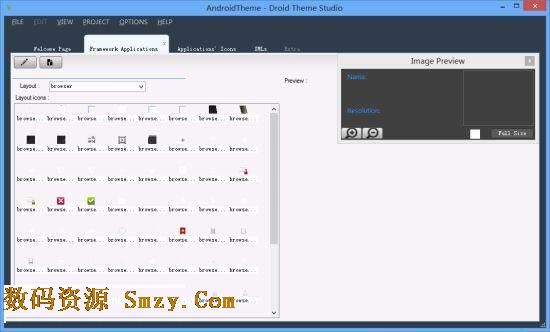
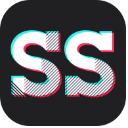
經常進行音樂編輯的用戶們對於FL Studio Mac版的使用一定非常熟悉!在FL Studio Mac版使用中,添加樂器是用戶經常需要的操作呢!那麼,你知道FL Studio怎麼添加樂器嗎?想要知道和了解有關FL Studio添加樂器的更多內容麼?快來下麵的文章中尋找答案吧!

學習使用FL Studio創建音樂之前,首先要理解掌握FL Studio界麵。
FL Studio的界麵由眾多窗口組成,這些窗口大多都可以移動(或重疊)、重新調整大小、縮放和切換, 因此如果看不到某個窗口,可以使用快捷鍵工具欄來打開它。
FL Studio音樂創建涉及到的主窗口有:通道條(F6),鋼琴窗(F7),混音器(F9)和播放列表(F5),瀏覽器(F6)主要用於訪問音頻文件、插件和預設。
通道機架裏包含創建聲音的樂器(插件)和控製自動化的內部生成器,每個模式都有權訪問機架裏的所有樂器。
因此,所有模式都可以訪問通道機架裏的所有樂器。模式在其他大多數音序器中並不局限於單一的樂器,音樂數據可以來自步進序列形式,也可以是鋼琴窗口樂譜。通道機架的高度會隨著你添加和刪除插件而動態改變。
樂器—樂器插件主要製作聲音,用於歌曲當中,在通道機架裏加載,其界麵可以通過左擊通道按鈕進行訪問。
樂器通常分為兩個類型:軟件合成器(使用內部‘合成引擎’創建音頻)和采樣播放器(回放‘錄音’,比如鼓loops、打擊樂采樣或樂器采樣)。

加載新樂器有好幾種方法,以下前兩種將自動命名並將樂器自動發送到混音器軌道:
從插件選擇器加載插件—打開插件選擇器(F8),然後拖放一個插件到目標混音器軌道上,該混音器軌道將自動命名,插件將發送到該混音器軌道上。也可以在選擇器裏雙擊某個樂器插件或者將其拖到通道機架,該樂器將被發送到主混音器軌道。
從瀏覽器加載插件—從瀏覽器將插件預設或采樣/loops拖到混音器軌道,該混音器軌道將自動命名,並且插件將發送到該混音器軌道。也可以將其放到通道機架上,該樂器將被發送到主混音器軌道。
使用通道機架底部的添加通道按鈕,樂器將被發送到主混音器軌道。
添加菜單—使用添加(+)菜單。
替換現有的樂器通道—右擊某個通道按鈕,從彈出的上下文菜單中選擇‘替換>’。
至於采樣和loops,你也可以從瀏覽器將它們拖到播放列表。將采樣拖到播放列表時,將有一個音頻剪輯樂器自動添加到通道窗口,或者你可以在瀏覽器裏右擊采樣,將其‘發送’到彈出列表裏其中一個樂器上。
注意:可以通過F10 > 文件設置對話框,將自己的文件夾添加到瀏覽器。
通過上麵的教程學習,相信玩家們一定都知道了FL Studio怎麼添加樂器呢!